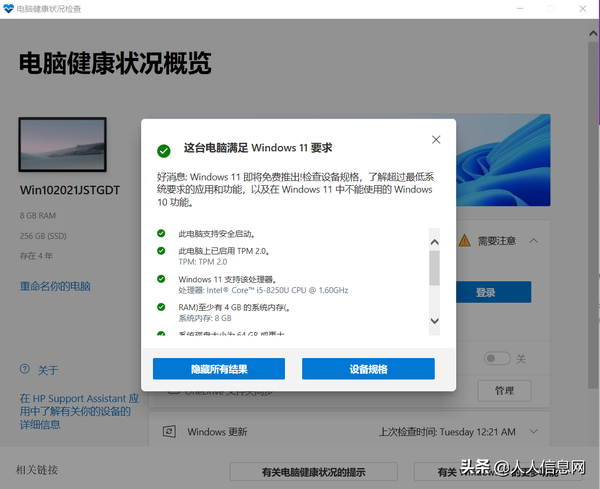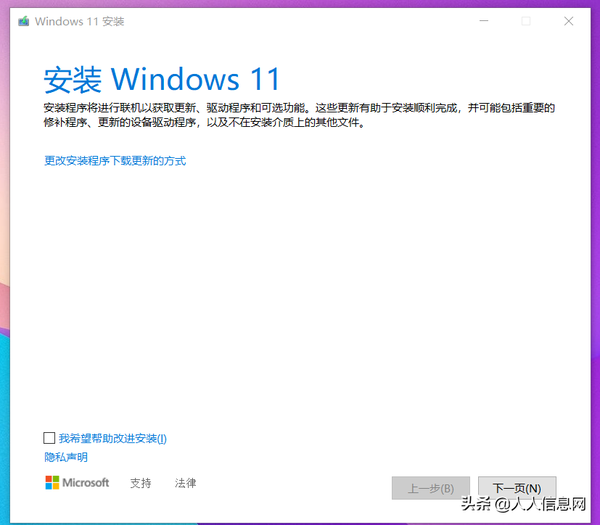win10升级win11方法(升级windows11方法)
微软推出win11已经有段时间了。很多小伙伴也在网上被吊足了胃口。尤其是优化后的界面大方、简约、细腻。与Windows10系统相比,Windows11操作系统的用户界面。最大的变化是经过重新设计的开始菜单,将从Windows8起,就引入的动态磁贴,以及新的主题,带有小部件的个性化的推送,以及新的多任务菜单。Windows11还使用了新字体Segoe UI Variable。该字体对于高DPI的显示器的显示效果更好。Windows11是Windows10的升级版。系统升级,是为了更好地满足用户的体验。更好地满足用户的需求。Windows11可以看成是不断满足用户的个性化需求,这有一种与时俱进的感觉。
Windows11,Gaming游戏功能重点展示了支持Auto HDR功能,也具备自动为游戏设置HDR模式,以改善游戏画质的功能。还重做了微软的应用商店。
Windows中,还包含一个Widget面板,这个面板好像是重新设计的“新闻和兴趣”。Widget面板的图标,通常会默认在开始菜单和Windows图标旁边的任务栏中。通过点击后,将显示所在地区的天气、新闻、交通状况、股市行情等信息。但是,在测试版本中,无法重新排布或者移动小图标内容。
与以前的Windows系统版本相比较,Windows系统的音效也被更改。而且音量控制窗口也得到了很大的改善。
Windows11系统改善了很多,但是这个系统所改善的地方,始终是唯一的。就是使用户拥有更好的客户体验。
说了这么多,很多小白不知道怎么升级系统到win11.下面我从最简单的三个步骤,简单说明。
一.准备阶段
为了更好的成功安装win11.下载安装之前最好下载微软电脑健康检测,检测win11安装环境是否具备。
一般,最容易出现的问题就是。TPM 了。很多检测说是TPM 没有启用。如果出现此问题,我们点击红线圈主的地方,点击那个此处。进入下一个页面。
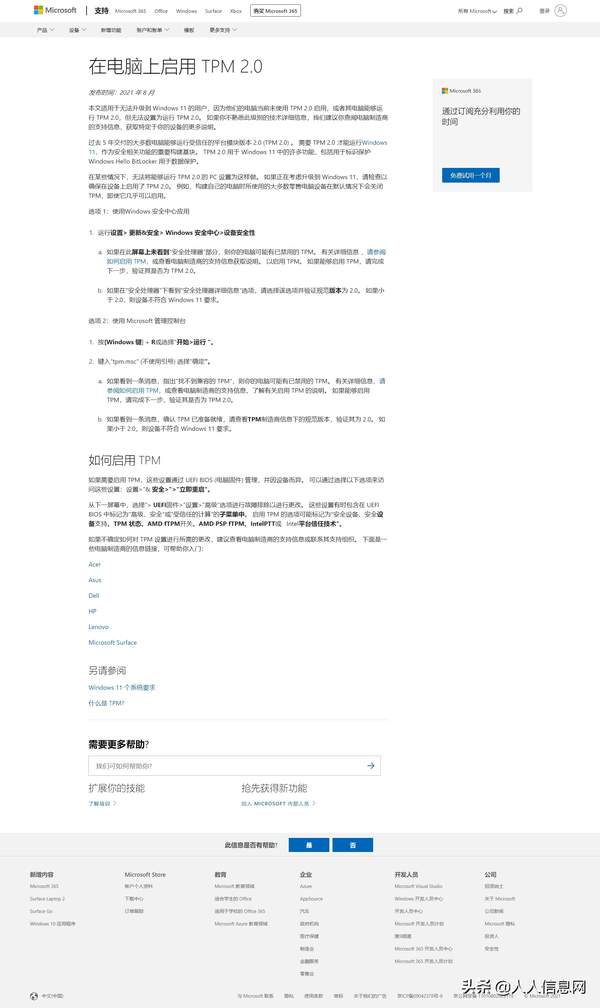
如何启用电脑的TPM
上面页面中详细说明了如何启用TPM的方法。如果嫌麻烦。可以点击页面下半部分的电脑品牌选项。里面有不同的电脑品牌不同的启用方式。注意:TPM必须是2.0.不然检测软件通不过。这些都完成之后,用微软电脑健康软件测试会出现下面页面。出现下面这个页面说明安装win11的准备工作做完了。
下载win11系统
首先登陆微软官网
https://www.microsoft.com/zh-cn/software-download/windows11 直接输入地址栏就可以转入到微软win11的下载页面了。
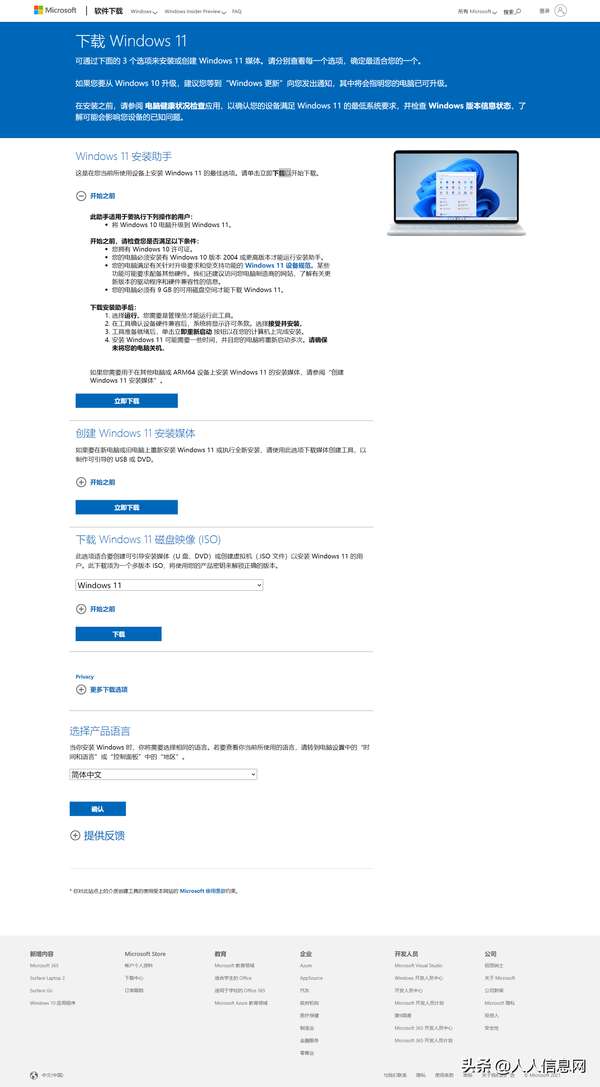
win11下载页面
此页面提供了三种方法下载安装win11.当然了这里说的是下载win11升级助手。点击下载就可以了。说明一下,我的win11是从itellyou 上通过迅雷下载的正式稳定版。
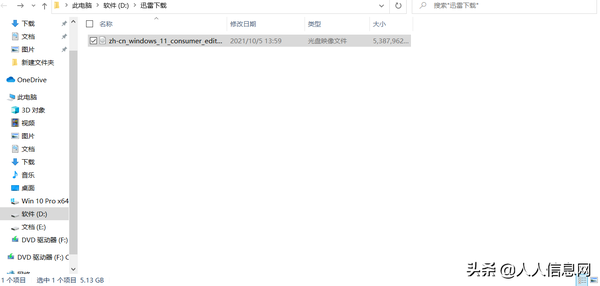
win11正式稳定版
安装阶段
下载完成后,直接点击安装就可以了。很简单。一步一步往下就行了。
好了,大家可以安装win11了。很简单哦。如果有什么不会的地方,可以关注我以后,私信问我哦。欢迎大家评论、点赞、转发。